Эффективное выравнивание и расположение объектов в PowerPoint - это основные навыки, которые помогут вам создавать привлекательные и хорошо структурированные презентации. В этом учебнике вы узнаете, как быстро и точно выравнивать объекты через практические упражнения. Цель - применить усвоенные техники непосредственно для улучшения ваших презентаций.
Основные выводы
- Правильный выбор объектов имеет решающее значение для успешного расположения.
- Используйте функции выравнивания и расположения для создания профессионального макета.
- Ошибки при выборе объектов могут привести к разочаровывающим результатам - будьте внимательны!
Пошаговое руководство
Шаг 1: Скачать и открыть презентацию
Сначала вам следует скачать предоставленную презентацию (на странице продукта). Не удивляйтесь, если она не выглядит точно так, как вы видели ее в курсе. Это нормально, поскольку данная презентация регулярно обновляется. Загрузите файл и откройте его в PowerPoint.
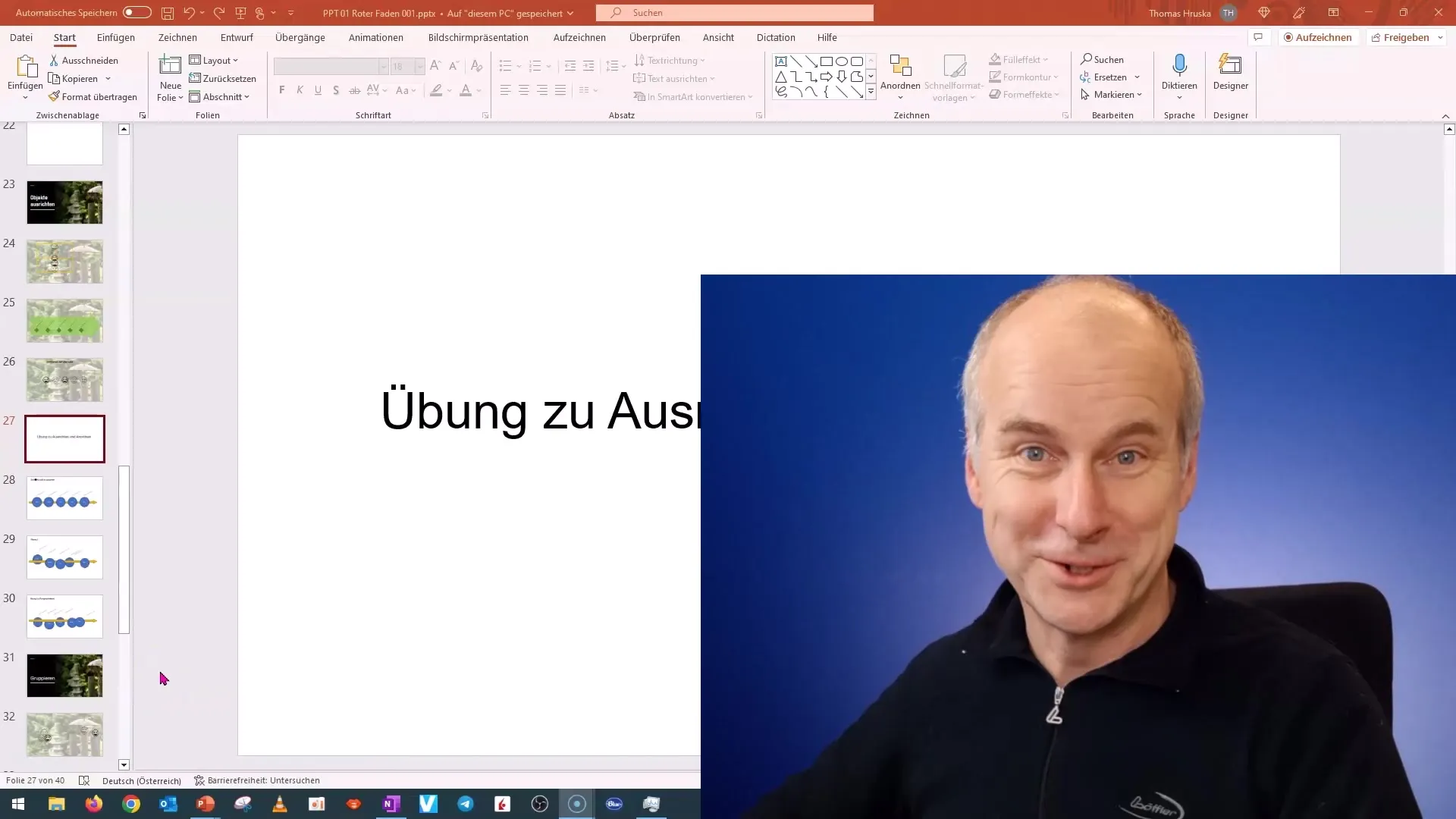
Шаг 2: Подумать о задании
После открытия презентации, сначала взгляните на текущее состояние слайдов. Ожидается некоторая хаос, чтобы вы могли максимально использовать упражнение. Уделите время, чтобы ознакомиться с различными объектами и их расположением.
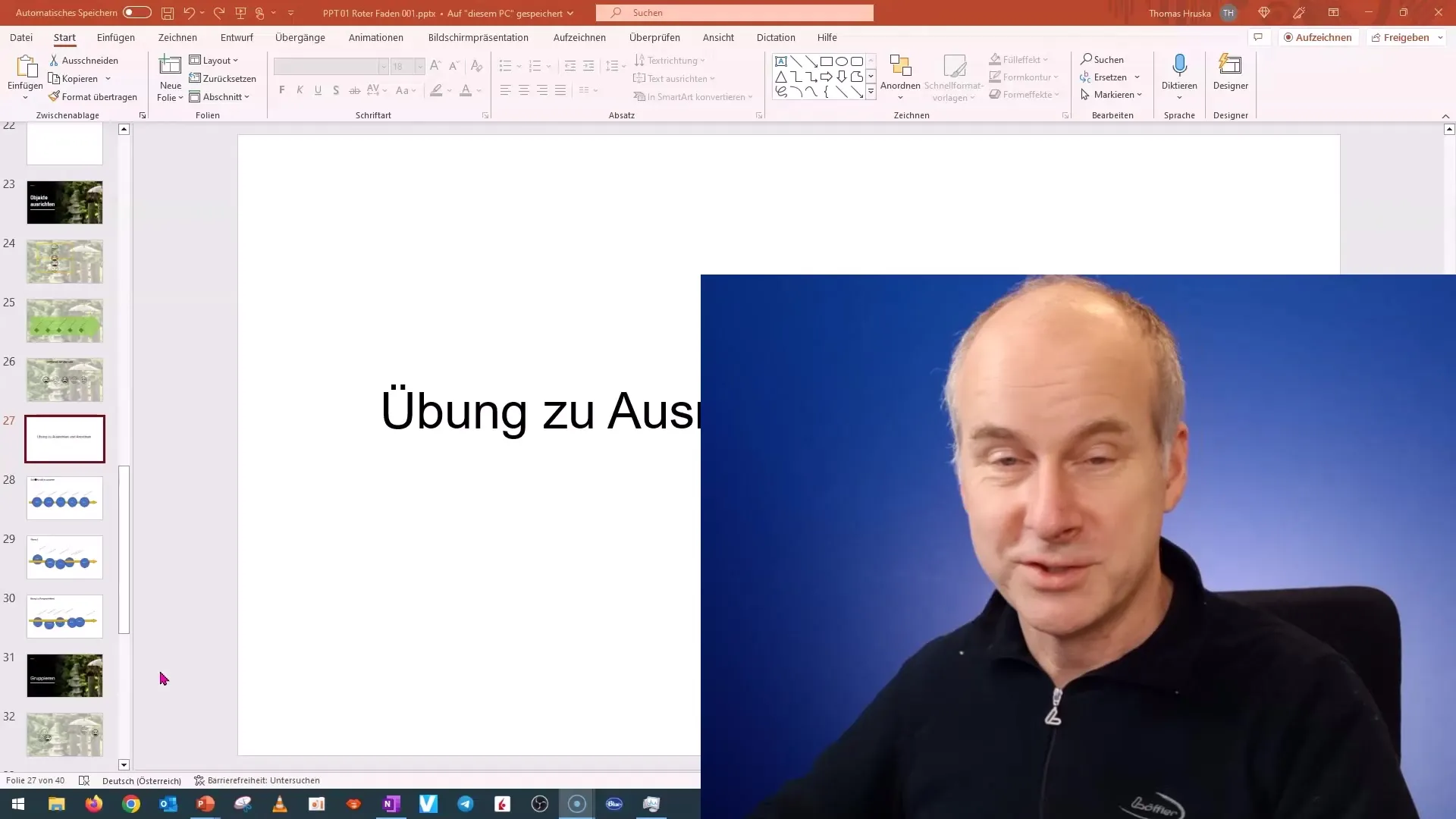
Шаг 3: Выбор объектов
Чтобы начать упражнение, выберите несколько объектов. Для этого вы можете использовать рамку выделения. Обратите внимание, что рамка выделения должна быть достаточно большой, чтобы включить все желаемые объекты. Только в этом случае вы сможете убедиться, что объекты будут редактироваться вместе.
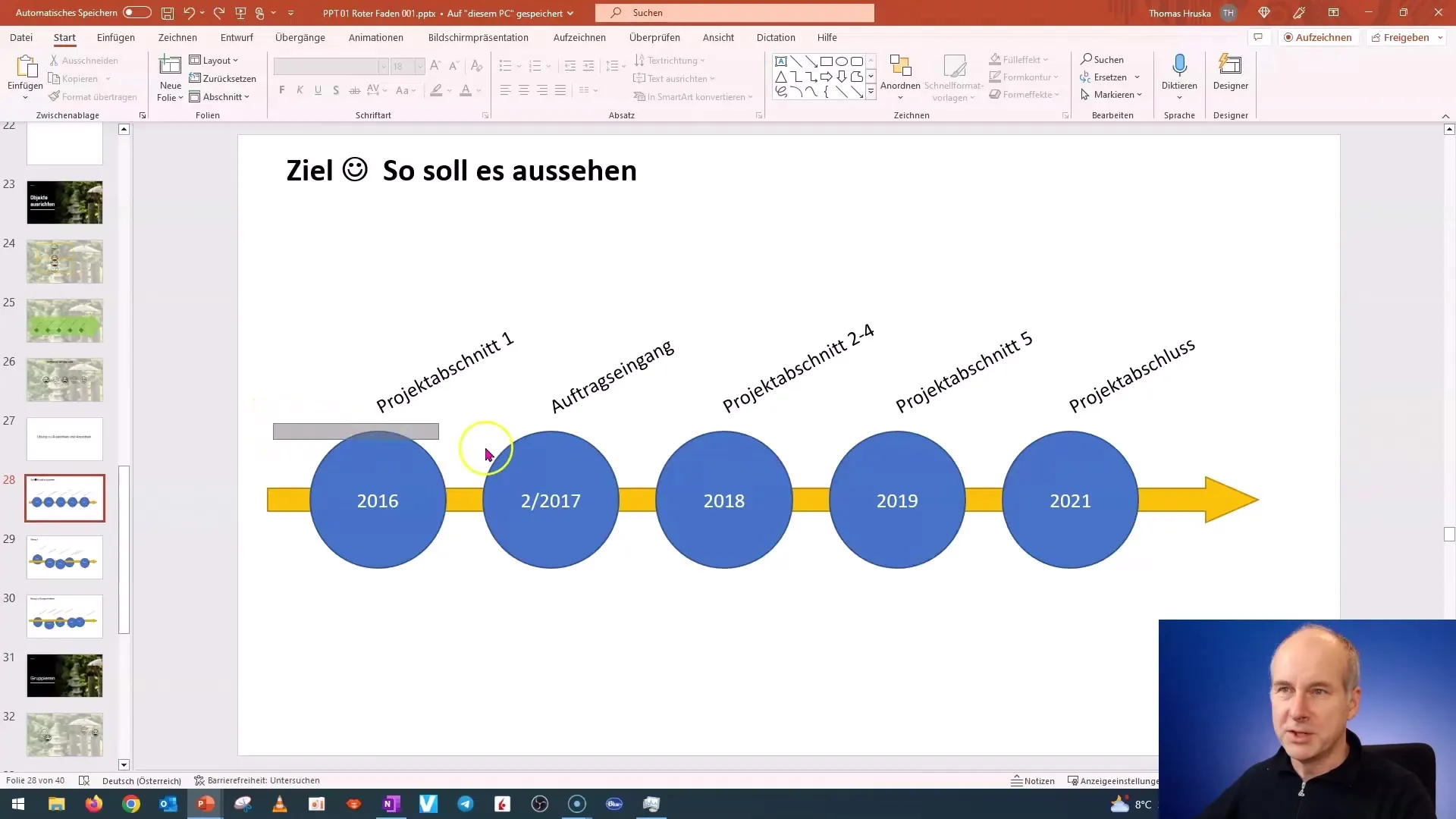
Шаг 4: Выбор шрифтов
Теперь, когда вы выбрали свои объекты, настало время начать выбор шрифтов. При попытке изменить шрифт для нескольких текстовых полей одновременно обратите внимание, что все текстовые поля должны быть одинакового размера. В противном случае PowerPoint сможет выбрать только те объекты, которые находятся в желаемой области выбора.
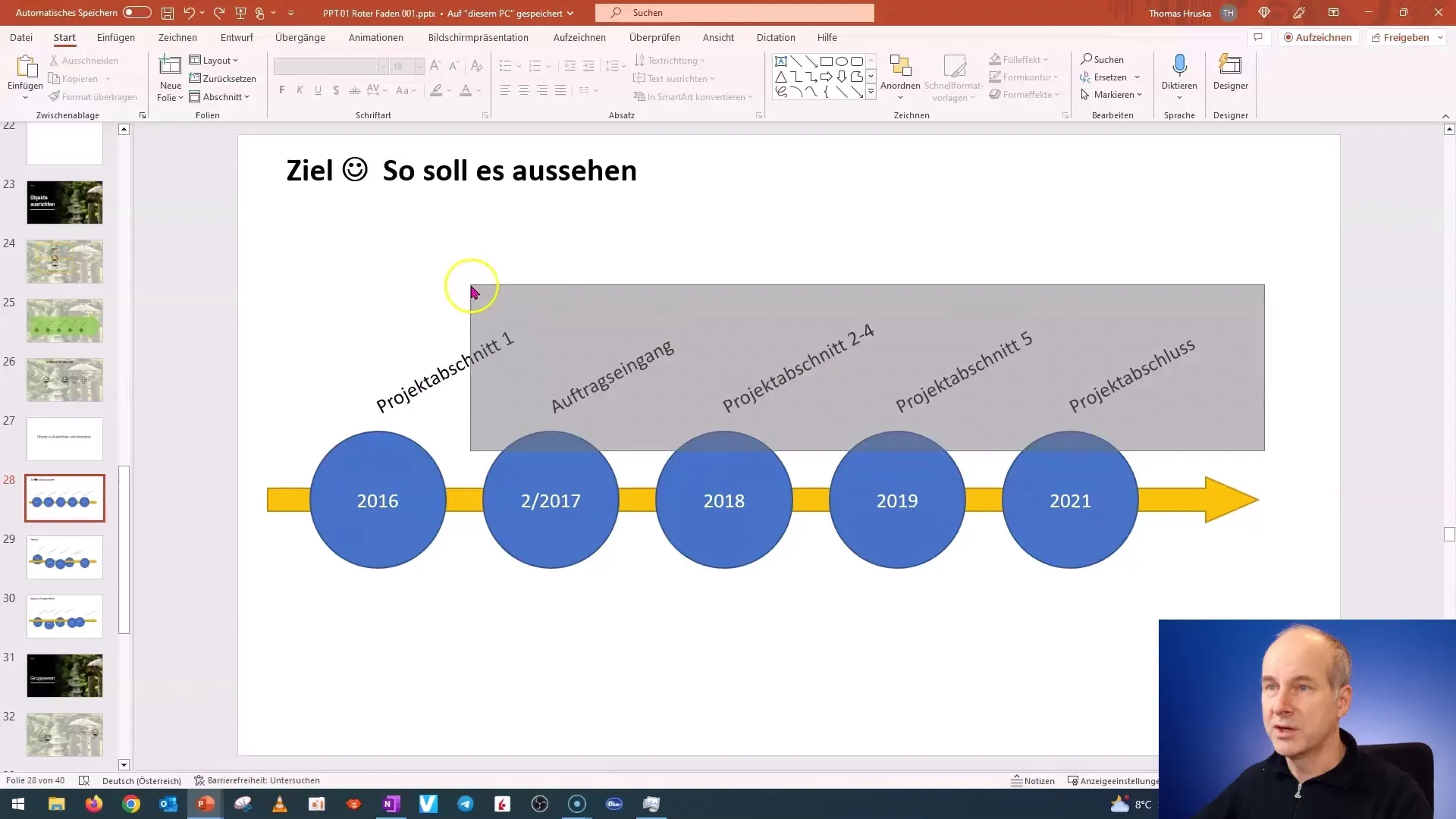
Шаг 5: Сделать объекты одинаковой длины
Для уверенности в том, что ваши текстовые поля имеют одинаковую длину, уравняйте их длину. Убедитесь, что все текстовые поля, которые вы планируете настроить, примерно одинакового размера. Это значительно упрощает последующий выбор шрифтов.
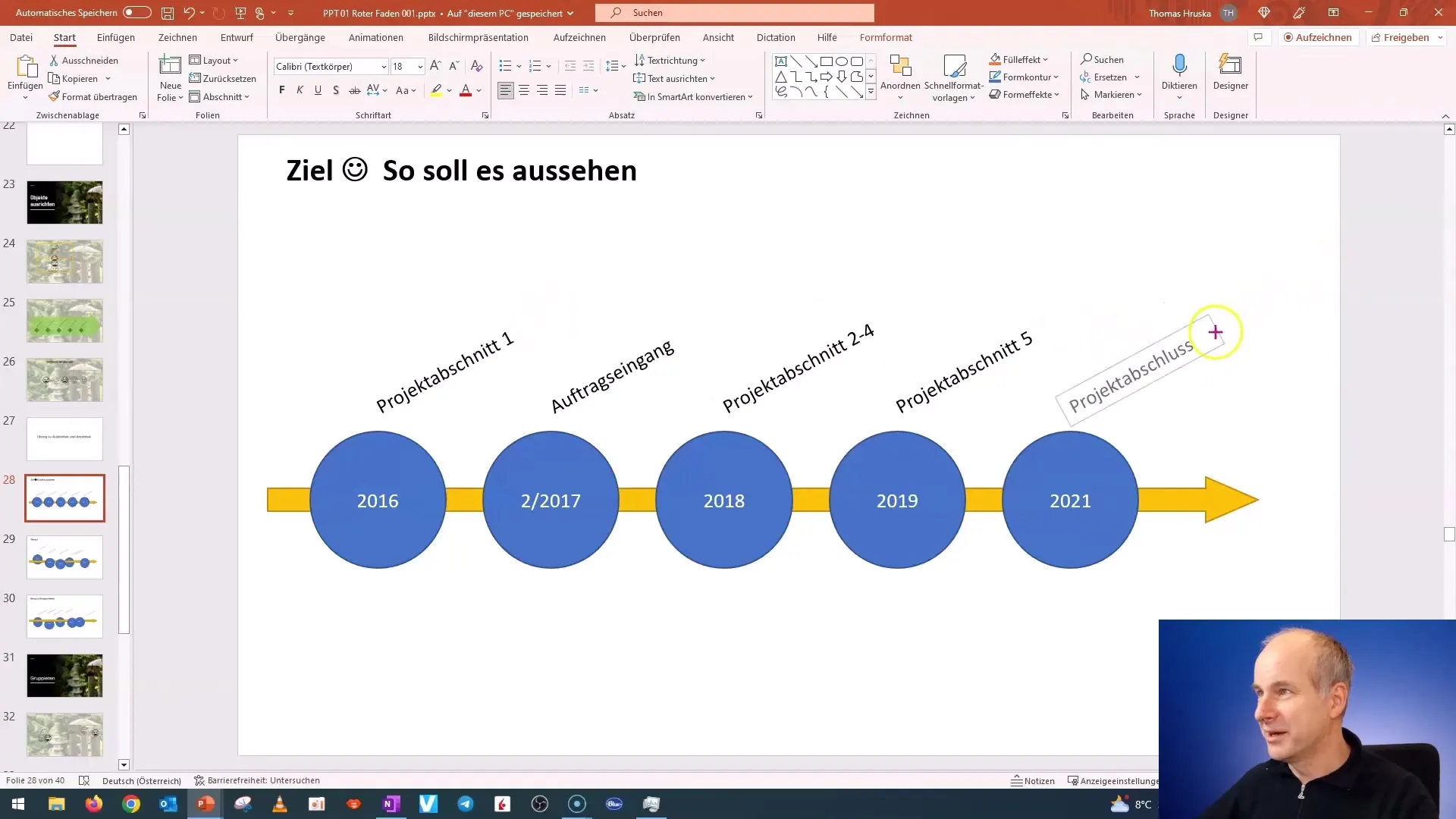
Шаг 6: Выравнивание и расположение объектов
Теперь самая интересная часть: выравнивание и расположение ваших объектов. Используйте функцию «Выровнять» в панели меню, чтобы одинаково распределить объекты. Эти функции особенно полезны для создания профессионального внешнего вида. Экспериментируйте с различными доступными опциями.
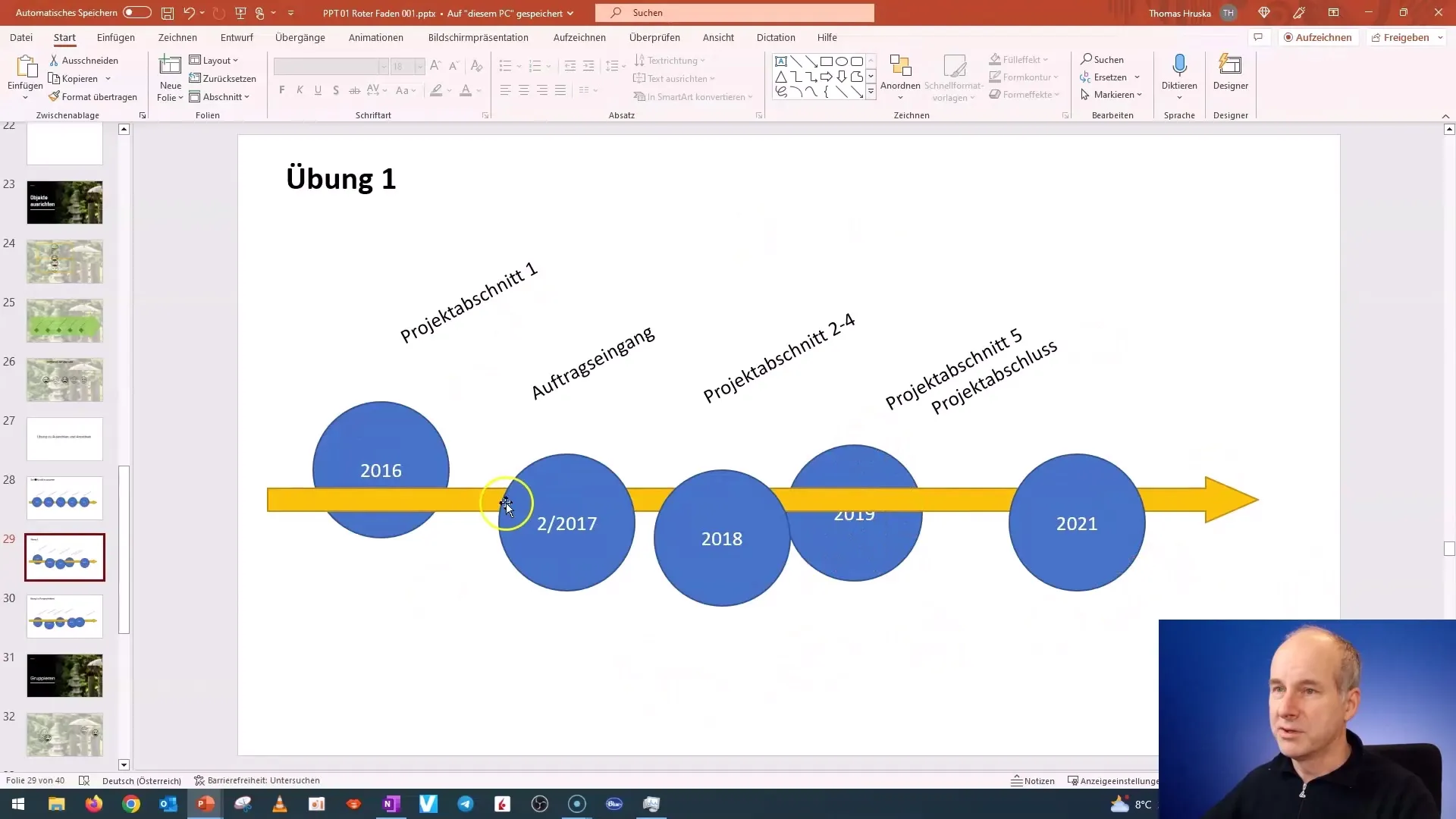
Шаг 7: Использование блоков для информативного контента
Хотите представить свои объекты в информативных блоках? Вы можете сделать это легко, не создавая новые блоки. Выберите все объекты, щелкните «Формат» и затем «Изменить форму». Таким образом, вы можете превратить свои объекты в различные формы, например, в закругленные прямоугольники, которые часто используются в бизнес-презентациях.
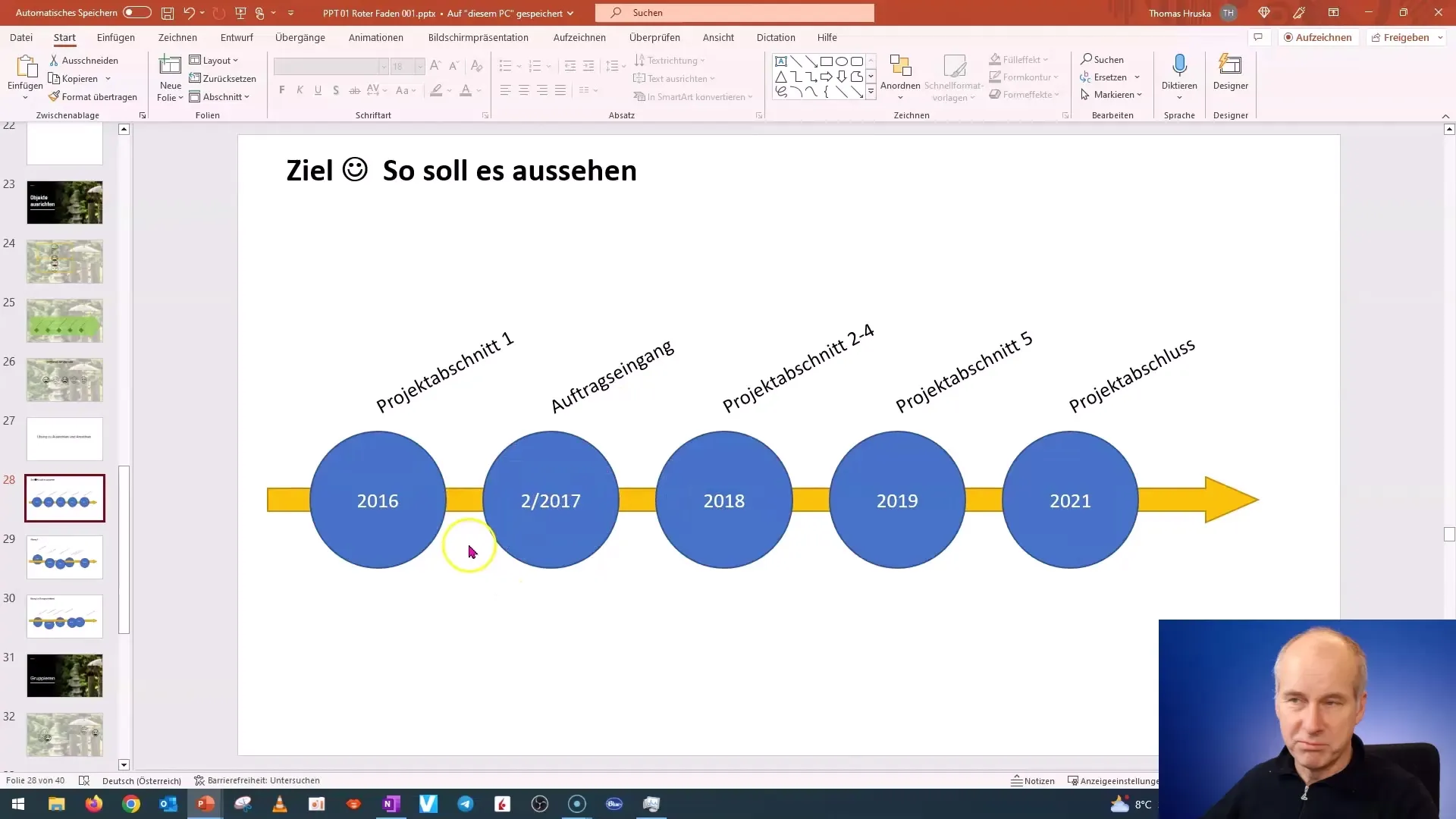
Шаг 8: Дизайн и настройка
Теперь, когда вы превратили свои объекты в блоки, вы можете внести дополнительные настройки. Экспериментируйте с размерами и позициями, чтобы создать гармоничный макет. Например, вы можете увеличить объекты или расположить их в плавной последовательности.
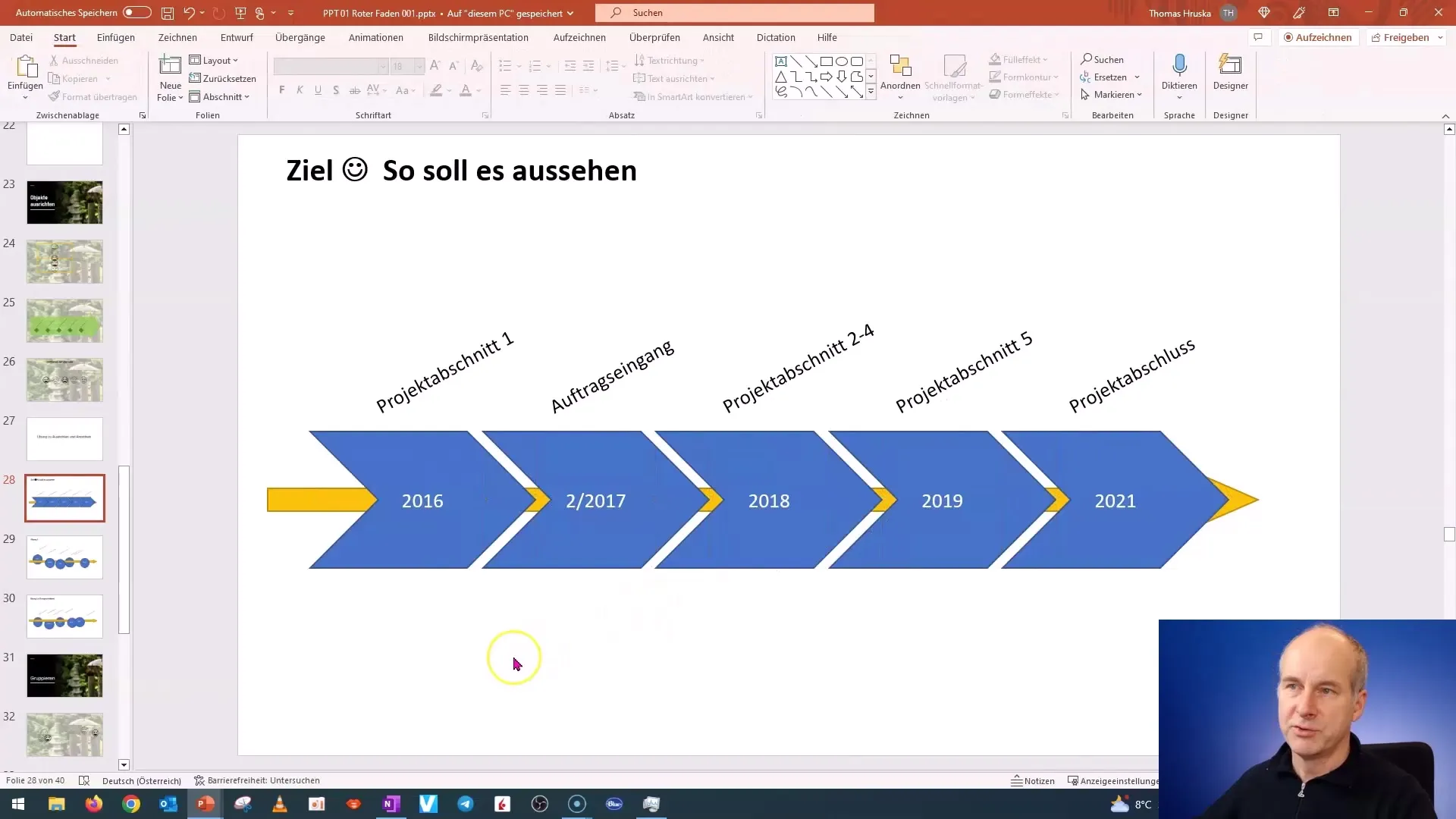
Шаг 9: Завершение и отмена
Прежде чем завершить проект, помни, что возможно придется отменить нежелательные изменения. Важно сохранить исходные настройки макета для упражнения, если в будущем тебе понадобится к ним вернуться.
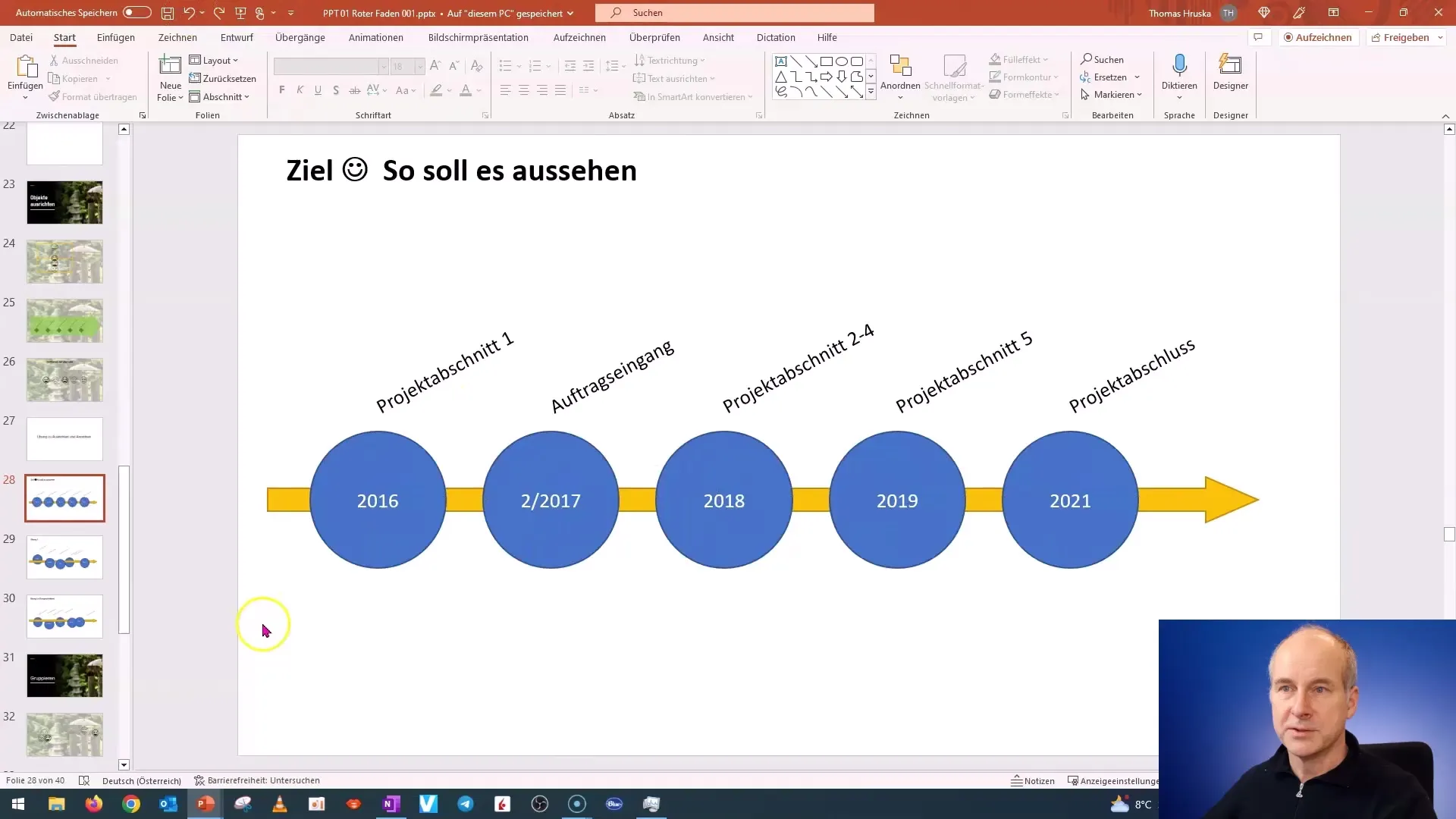
Сводка
В этом руководстве ты узнал, как быстро и эффективно выравнивать и располагать объекты в PowerPoint. Теперь ты можешь делать свои презентации более ясными и привлекательными. Регулярно практикуй техники, чтобы улучшить свои навыки еще больше!
Часто задаваемые вопросы
Как можно выбрать несколько объектов одновременно?Можно выбрать несколько объектов, выделив рамку вокруг всех желаемых объектов.
Что делать, если шрифт не изменяется?Убедитесь, что все текстовые поля, которые вы хотите выбрать, одинакового размера. В противном случае PowerPoint не сможет выбрать их вместе.
Как преобразовать мои объекты в рамки?Выберите все объекты, перейдите в раздел "Формат", затем "Изменить форму". Там вы сможете настроить форму объектов.


